අන්තර්ගත වගුව
විසිරුම් කුමන්ත්රණයක් නරඹන්නෙකුට දත්ත දෘශ්යමාන කිරීමට උදවු කරයි. Excel පරිශීලකයින්ට විසිරුම් බිම් කොටස් ආධාරයෙන් සංඛ්යාන දත්ත පහසුවෙන් විශ්ලේෂණය කළ හැක. මෙම ලිපියෙන්, අපි ඔබට බහු දත්ත කට්ටල සමඟින් Scatter plot එකක් සාදා ගන්නා ආකාරය Excel තුළ පෙන්වන්නෙමු.
පුහුණු වැඩපොත බාගන්න
ඔබට හැකිය මෙතැනින් නොමිලේ Excel වැඩපොත බාගත කර ඔබම පුහුණු වන්න.
Excel.xlsx හි විසිරුණු බිම් කැබැල්ලක් සාදන්න
2 පහසු බහු දත්ත කට්ටල සමඟ එක්සෙල් හි විසිරුණු කුමන්ත්රණයක් සෑදීමේ ක්රම
දත්ත වඩාත් පුළුල් ලෙස විශ්ලේෂණය කිරීමට, සමහර විට අපට දත්ත ප්රස්ථාර දෙකක් හෝ වැඩි ගණනක් එකට එකතු කිරීමට අවශ්ය වේ. නැතිනම් එකම ප්රස්ථාරයේ විවිධ තීරු වල දත්ත සංසන්දනය කිරීමට සිදුවේ. මෙම කාර්යය සඳහා Scatter plot Excel විශේෂාංගය භාවිතා කිරීම පරිශීලකයින්ට දත්ත වඩාත් නිවැරදිව විශ්ලේෂණය කිරීමට උපකාරී වේ. නමුත් සමහර පරිශීලකයින්ට මෙම කාර්යය සඳහා බහු දත්ත කට්ටල ඒකාබද්ධ කිරීමට අපහසු වේ. මෙම ලිපියෙන්, බහු දත්ත කට්ටල සමඟින් Excel හි විසිරුම් කුමන්ත්රණයක් සෑදීමේ පහසු ක්රම තුනක් ඔබට පෙනෙනු ඇත. අපි පළමු ක්රමයේදී ස්කටර් ප්ලොට් එක තනි ප්රස්ථාරයකින් සාදා දෙවන ක්රමයේදී ප්රස්ථාර දෙකක් ඒකාබද්ධ කර තුන්වන එකේ වගු තුනක් භාවිතා කරමු. අපගේ අරමුණු සඳහා නියැදි දත්ත කට්ටලයක් ලෙස පහත වගුව සලකා බලන්න.
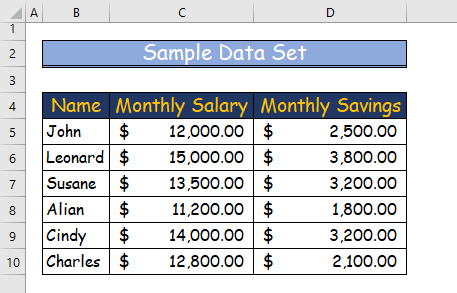
1. Excel
හි විසිරුණු කුමන්ත්රණයක් සෑදීමට එකම ප්රස්ථාරයෙන් බහු දත්ත කට්ටල භාවිතා කිරීම එකම ප්රස්ථාරය භාවිතා කරමින් Excel හි විසිරුම් කුමන්ත්රණයක් සෑදීම ඉතා පහසුය. විසිරුණු කුමන්ත්රණයක් සෑදීමට Excel හි එකම ප්රස්ථාරය භාවිතා කරමින්, පහත පියවර අනුගමනය කරන්න.
පියවර 1:
- මුලින්ම, 13> සම්පූර්ණ දත්ත කට්ටලයම තෝරන්න.
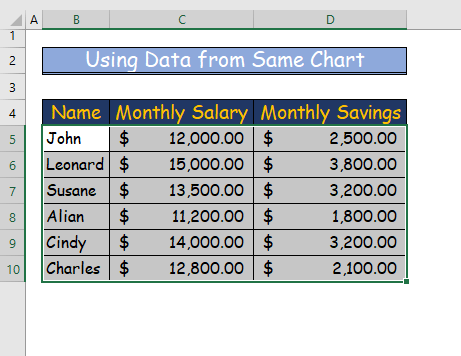 >3>
>3>
පියවර 2:
- දෙවනුව, රිබනයෙහි ඇතුළු කරන්න ටැබයට යන්න.
- ඉන්පසු, ටැබයෙන්, ඉන්සර්ට් ස්කැටර් ( X, Y) හෝ Bubble Chart ප්රස්ථාර වලින්.
- අන්තිමට, Scatter තෝරන්න.
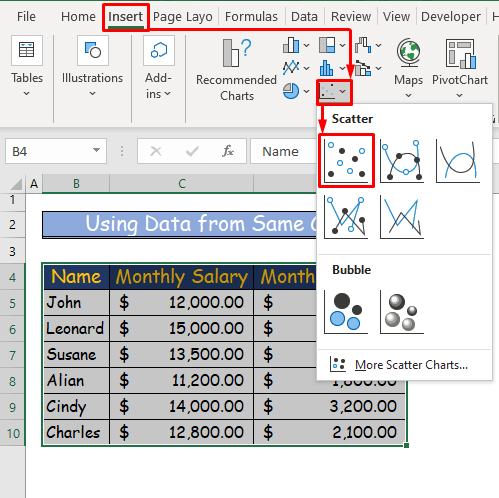
පියවර 3:
- අවසාන වශයෙන්, විසිරුම් ප්රස්ථාරයක් දිස්වනු ඇත.
- ඉන්පසු, අපි ප්රස්ථාරය “ ඉපැයීම් එදිරිව ඉතුරුම් ” ලෙස නම් කරන්නෙමු.
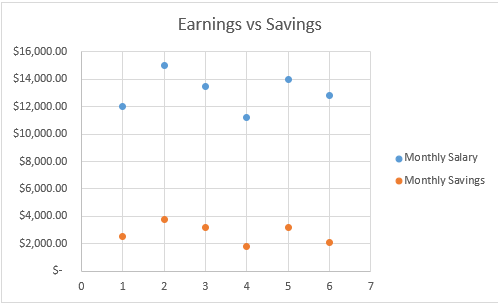
පියවර 4:
- අවසානයේදී, ඔබට ඔබේ කුමන්ත්රණයේ විලාසය වෙනස් කිරීමට අවශ්ය නම්, “ Style ” අයිකනය තෝරන්න, එය ඔබේ කුමන්ත්රණයේ දකුණු පැත්ත.
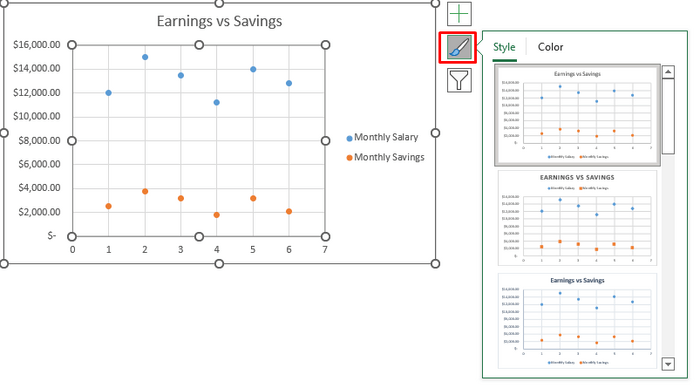
- එම විකල්පයෙන්, ඔබේ අභිමතය පරිදි මෝස්තරය තෝරන්න.
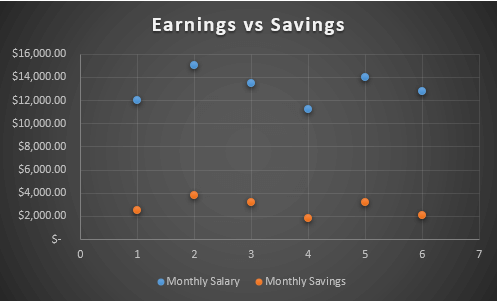
වැඩිදුර කියවන්න: දත්ත කට්ටල දෙකක් (පහසු පියවරෙන්) සමඟ Excel හි විසිරුණු බිම්කඩක් සාදා ගන්නේ කෙසේද
2. ඒකාබද්ධ කිරීම බහු දත්ත කට්ටල විවිධ ප්රස්ථාරවල සිට විසිරුණු කුමන්ත්රණයක් සෑදීමට
සමහර විට, Excel හි විසිරුම් කුමන්ත්රණයක් සාදන විට, දත්ත විවිධ වගු හෝ ප්රස්ථාරවල තිබිය හැක. එවිට, පරිශීලකයින්ට පෙර ක්රමය හරහා කුමන්ත්රණය කළ නොහැක. මෙම අවස්ථාවේ දී, දෙවන ක්රමය මේ සම්බන්ධයෙන් උපකාරී වනු ඇත. බහුවිධ දත්ත කට්ටල සහිත Excel හි විසිරුණු කුමන්ත්රණයක් සෑදීමට ඔබට පහත පියවර අනුගමනය කළ හැක.
පියවර 1:
- විසිරුම් කුමන්ත්රණය සෑදීම සඳහා පහත දත්ත කට්ටලය ගනිමු.
- මෙහි දත්ත ප්රස්ථාර එකකට වඩා ඇත.
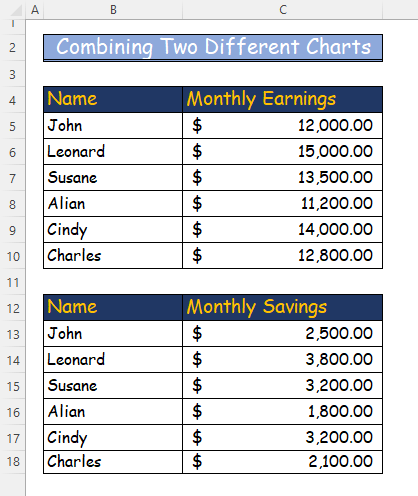
පියවර 2:
- මුලින්ම, පළමු දත්ත ප්රස්ථාරය තෝරන්න.
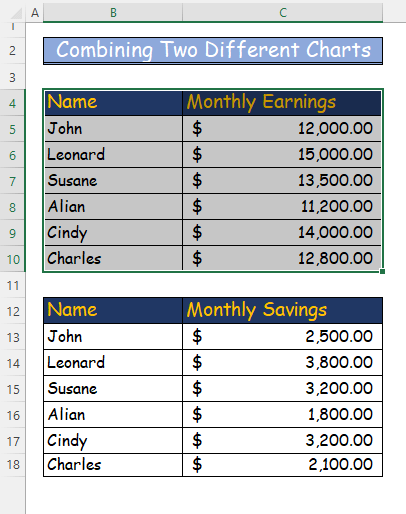
පියවර 3:
- ඊළඟට, පීත්ත පටියේ ඇතුළු ටැබය වෙත යන්න.
- එම පටිත්තෙන්, ප්රස්ථාරවල Scatter ඇතුළත් කරන්න (X, Y) හෝ Bubble Chart වෙත යන්න. 2>
- තෙවනුව, විකල්පවලින් විසුරුම තෝරන්න.
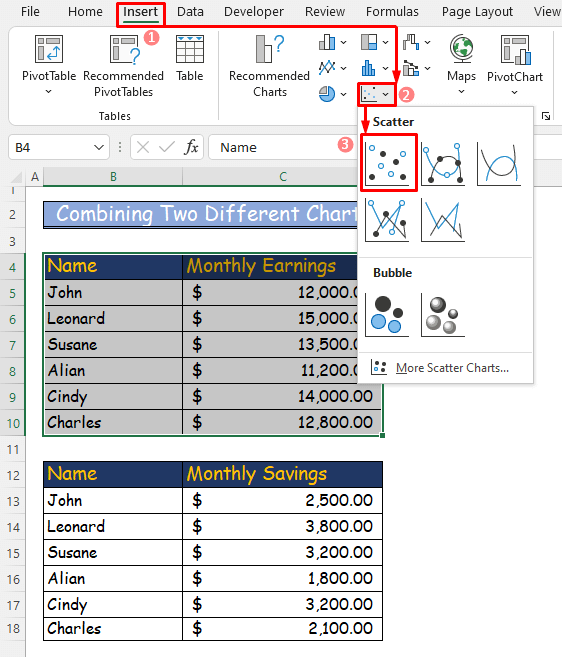
පියවර 4:
- ඉන්පසු, Scatter තේරීමෙන් පසු, ඔබට එක් විචල්යයක් සහිත විසිරුණු ප්ලොට් එකක් පෙනෙනු ඇත, එනම් “ මාසික ඉපැයීම් වේ. ”.
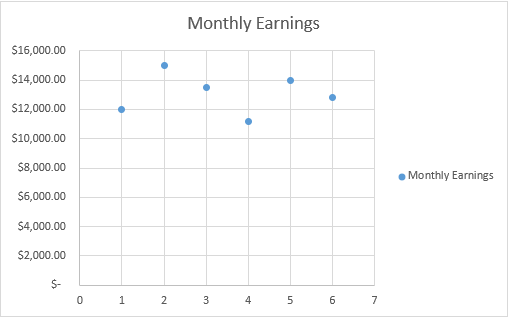
පියවර 5:
- දැන්, අපි දෙවන දත්ත ප්රස්ථාරය ඇතුළත් කරන්නෙමු විසිරුම් බිම් කොටසෙහි.
- ඉන්පසු, දකුණු-ක්ලික් කර ප්ලොට් එක මත ක්ලික් කර දත්ත තෝරන්න ඔබන්න.
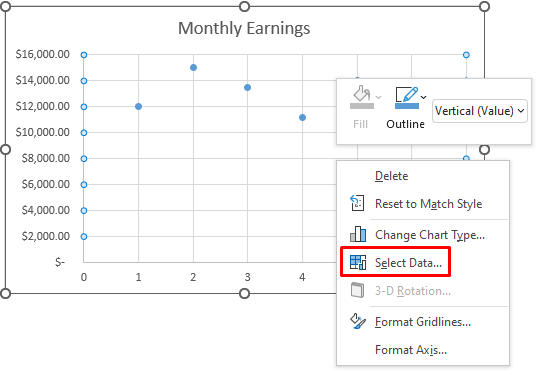
පියවර 6:
- ඉන්පසු, “ තෝරන්න නමින් සංවාද කොටුවක් දත්ත මූලාශ්රය " දිස්වනු ඇත.
- එම කොටුවෙන්, Add මත ක්ලික් කරන්න.
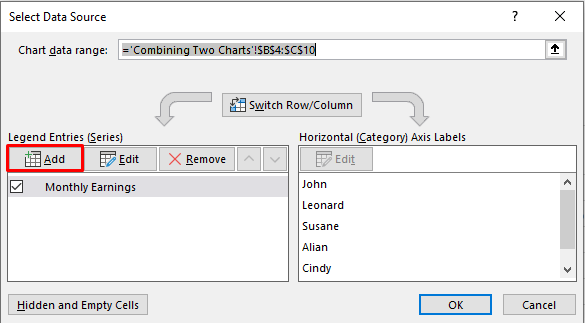
පියවර 7:
- එබීමෙන් පසු, “ සංස්කරණය මාලාව ” නමින් නව සංවාද කොටුවක් දිස්වනු ඇත.
- එම පෙට්ටියේ හිස් ඉඩ තුනක් ඇත.
- “ Series name ” type box එකේ “ Monthly Savings” ටයිප් කරන්න. ”.
- කොටු පරාසය තෝරන්න B13 සිට B18 " Series X අගයන් " dropdown හි ඇති දත්ත වගුවෙන් දෙවන ප්රස්ථාරය.
- තෙවනුව, " Y ශ්රේණියේ ” ටයිප් පෙට්ටිය, සෛල පරාසය තෝරන්න C13 සිට C18 .
- අවසානය, ඔබන්න හරි .
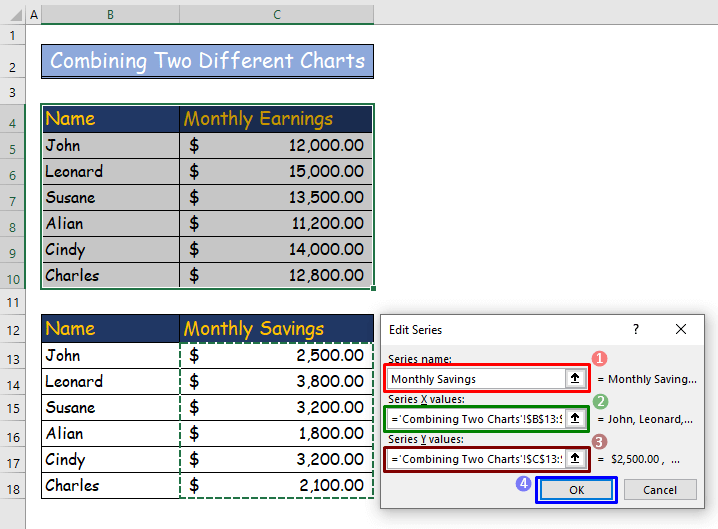
පියවර 8:
- දැන්, 5 පියවර සිට සංවාද කොටුව නැවත දිස්වනු ඇත.
- එම කොටුවෙන් OK ඔබන්න. 16>
- දැන් ඔබට විචල්ය දෙකක් සහිත ස්කැටර් ප්ලොට් එකක් දැකිය හැක.
- අපි " ඉපැයීම එදිරිව ඉතිරිකිරීම් " විසිරුම් ප්ලොට් නම් කරන්නෙමු.
- අපගේ විසිරුම් කුමන්ත්රණයට අමතරව ප්රස්ථාර මූලද්රව්ය විකල්පයෙන් ලෙජන්ඩ් විකල්පය සලකුණු කරන්න.<15
- ඉන් පසුව, කුමන්ත්රණයේ කුමන වර්ණයෙන් කුමන විචල්යයක් පෙන්නුම් කරන්නේද යන්න ඔබට දැකගත හැකි වනු ඇත.
- නැවතත්, ඔබට ඔබේ කුමන්ත්රණයේ විලාසය වෙනස් කිරීමට අවශ්ය නම්, “ ශෛලිය තෝරන්න දකුණු පස ඇති " නිරූපකය ඔබේ කුමන්ත්රණයේ e.
- දැන්, ඔබේ අභිමතය පරිදි මෝස්තරය තෝරන්න.
- ප්ලොට් එකට තවත් ප්රස්ථාර එක් කිරීමට, පළමුව, අපි අමතර දත්ත වගුවක් එක් කරන්නෙමු.
- උදාහරණයක් ලෙස , මෙන්න අපි මාසික වියදම් සඳහා දත්ත වගුව එක් කරන්නෙමු.
- දැන්, පෙර විචල්ය දෙකක් සහිත ප්රස්ථාරය මත දකුණු-ක්ලික් කරන්නක්රමය සහ " දත්ත තෝරන්න " තෝරන්න.
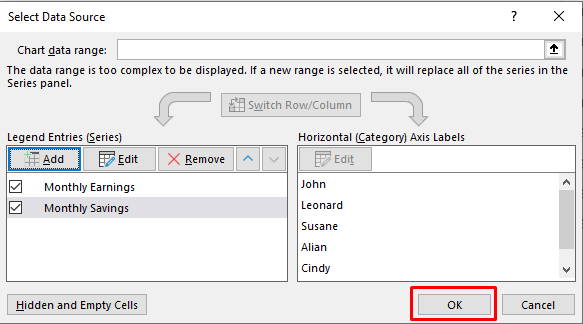
පියවර 9:
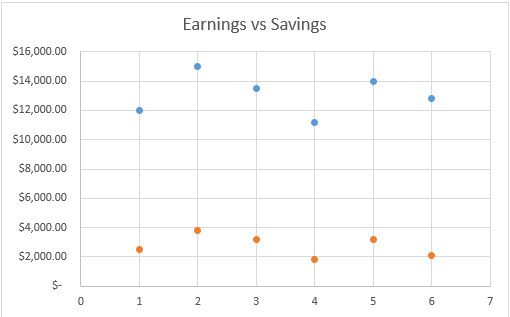
පියවර 10:
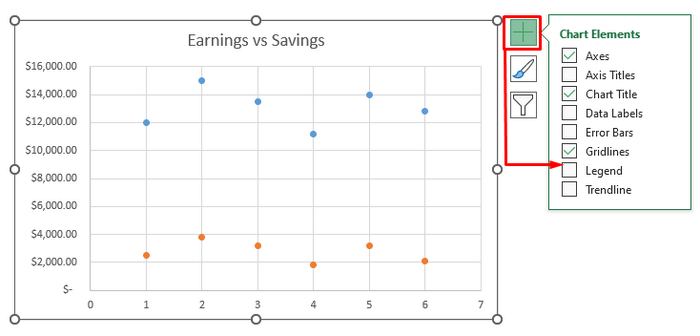
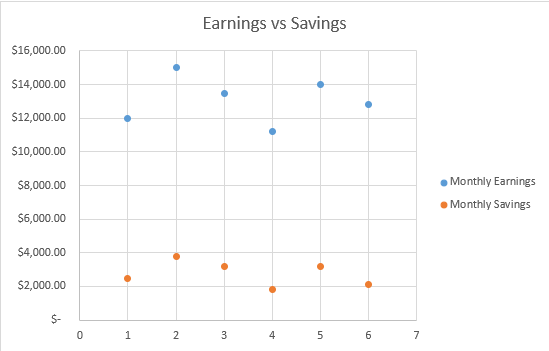 3>
3>
පියවර 11:
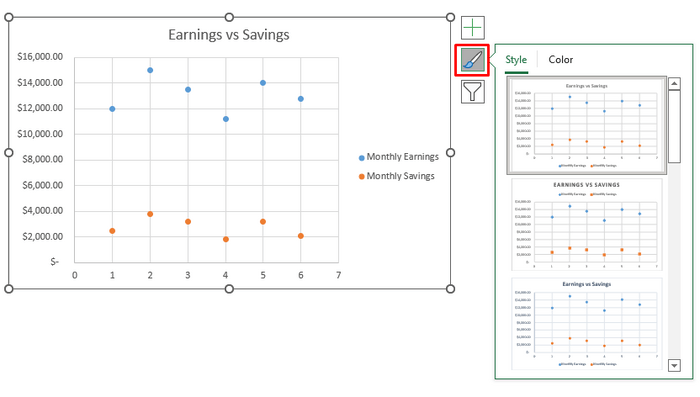
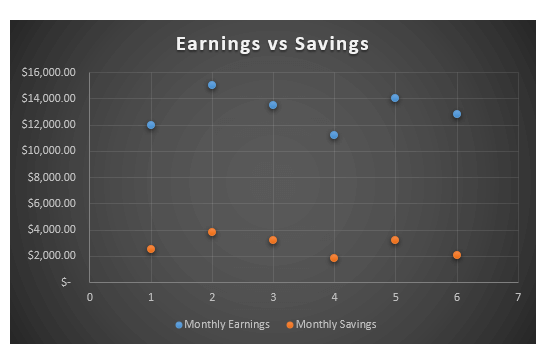
පියවර 12:
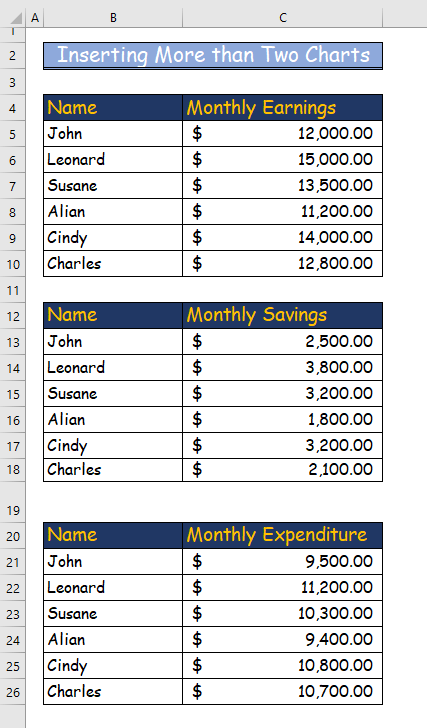
පියවර 13:
<11 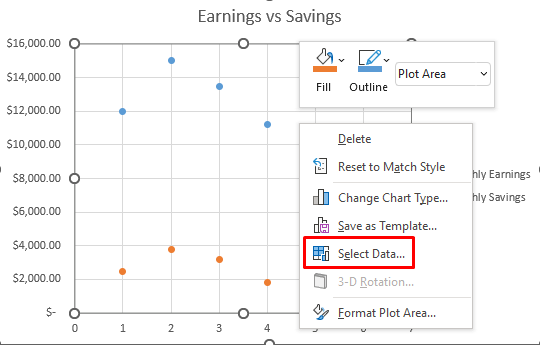
පියවර 14:
- පෙර ක්රමය මෙන්, සංවාද කොටුවක් දිස්වනු ඇත.
- කොටුව තුළ, එක් කරන්න මත ක්ලික් කරන්න.
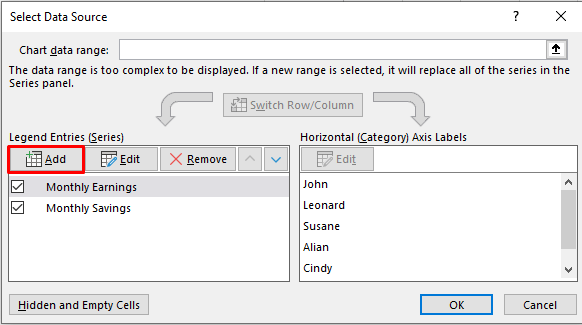
පියවර 15:
- සංස්කරණ මාලාව සංවාද කොටුවේ “ දෙන්න මාසික වියදම ” ශ්රේණියේ නම ලෙස.
- ඉන්පසු, B21 සිට B26<14 දක්වා සෛල පරාසය තෝරන්න> ලෙස “ Series X අගය ” .
- තෙවනුව, C21<සිට සෛල පරාසය ලබා දෙන්න. 14> සිට C26 දක්වා “ Series Y අගය ”.
- අවසාන වශයෙන්, <1 ඔබන්න> හරි .
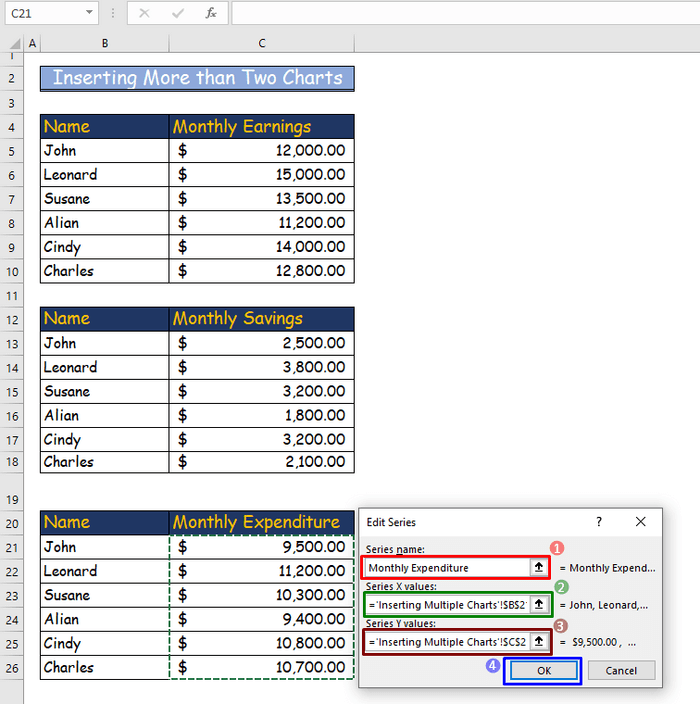
පියවර 16:
- ඉන් පසුව , දත්ත මූලාශ්රය තෝරන්න සංවාද කොටුව තුළ OK ඔබන්න.
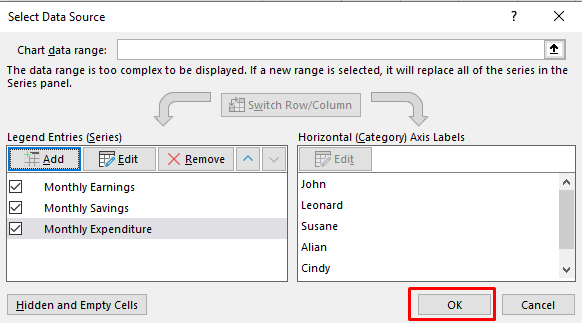
පියවර 17:
- ඉන්පසු, විචල්ය තුනක් ඇතුළුව විසිරුම් කුමන්ත්රණය දිස්වනු ඇත.
- ඉන්පසු, ප්ලොට් එක නම් කරන්න ඉපැයීම් එදිරිව ඉතුරුම් එදිරිව වියදම් .
- අවසානයේ, ඔබට අවශ්ය නම් බිම් කොටසේ විලාසය වෙනස් කරන්න.
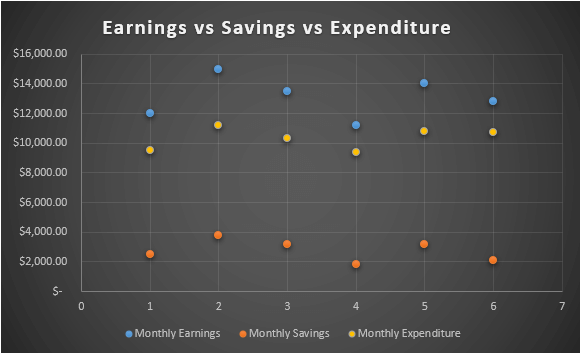
වැඩිදුර කියවන්න: Excel හි විචල්ය 4ක් සහිත විසිරුම් බිම් කැබැල්ලක් සාදා ගන්නේ කෙසේද (ඉක්මන් පියවර සමඟ)
4> නිගමනයමෙම ලිපියේ අවසානය එයයි. මෙම ලිපිය ඔබට ප්රයෝජනවත් වනු ඇතැයි මම බලාපොරොත්තු වෙමි. මෙම ලිපිය කියවීමෙන් පසු, ඔබට බහු දත්ත කට්ටල සමඟ Excel හි විසිරුණු කුමන්ත්රණයක් සෑදිය හැකිය. කරුණාකර අදහස් දැක්වීමේදී අප සමඟ තවත් විමසීම් හෝ නිර්දේශ බෙදා ගන්නපහත කොටස.

